Plasma/Tasques
El Gestor de tasques de Plasma

El Gestor de tasques proporciona fàcil accés a les aplicacions en execució. Es troba al mig del plafó. Si la finestra d'una aplicació s'ha posat darrere d'altres finestres o si s'ha minimitzat la podeu portar al davant fent clic a la seva pestanya en el Gestor de tasques.
L'estri Gestor de tasques
El Gestor de tasques és en realitat un estri, el que significa que es pot posar a qualsevol lloc. Per exemple, podeu afegir un nou plafó a (diguem) la part superior de la pantalla i posar-hi el Gestor de tasques o podeu posar-lo a l'escriptori. Fins i tot podeu tenir diverses còpies del mateix en diversos llocs.
Sempre que s'inicia una aplicació veureu una nova pestanya en el Gestor de tasques mostrant la icona de l'aplicació i el títol de la finestra que s'ha obert.
Si feu clic a la pestanya corresponent a la finestra activa llavores aquesta es minimitzarà. Si encara hi ha finestres sense minimitzar llavores la que es trobi al capdavant es convertirà en activa. Si feu clic a la pestanya d'una finestra minimitzada es mostrarà al capdavant de totes les altres, i es convertirà en activa. Si feu clic a la pestanya d'una finestra que es mostra al darrere aquesta es posarà al capdavant de totes les altres, i es convertirà en activa.
També podeu fer clic dret en una pestanya per que aparegui el menú contextual. Això us oferirà un nombre d'opcions. Per exemple, podeu establir que les pantalles virtuals de les finestres es mostrin a, i podreu tancar la finestra.

Si teniu obertes moltes finestres les pestanyes poden agrupar-se. En aquest cas, veureu un número amb una petita fletxa amunt al costat dret de la pestanya. En fer clic a una pestanya apareixerà una llista de les pestanyes per a les finestres individuals que podeu utilitzar com a pestanyes ordinàries del Gestor de tasques. Fent clic a un grup us oferirà l'opció de tancar totes les finestres d'aquest.
També podeu activar finestres prement Alt mentre es prem Tabulador una o més vegades. D'aquesta manera, navegareu a través de totes les finestres mostrades a la pantalla o minimitzades.
Configuració
Per accedir al menú de configuració del Gestor de tasques, feu clic dret sobre seu i clic a . Si teniu problemes per fer-hi clic i no en una de les seves tasques, primer feu clic al quadre d'eines del plafó, de manera que allà on feu clic respondrà el Gestor de tasques.


No podeu canviar el seu comportament. Els següents paràmetres són particularment útils:
- Agrupament i ordenació
- L'agrupament pot ser per nom del programa, manualment, o no agrupis. (També podeu optar per habilitar l'agrupació només si la barra de tasques és plena). De la mateixa manera, ordenar per omissió , però també pot ser , o .
- Mostra només les tasques des de l'escriptori actual
- Una casella de selecció a la secció Filtres.
- You may
- You may
- You may
- You may
- Té més d'una fila a la barra de tasques
- Si utilitzeu moltes aplicacions alhora podria resultar avantatjós establir i després .
- Mostra o oculta els consells
- Una simple casella de selecció a la secció Aparença de la pàgina .
Tooltip is a small preview thumbnail of task.
Applications that play audio are marked with a small loudspeaker symbol, which makes it easier to identify where audio played is coming from.
Gestors de tasques alternatius
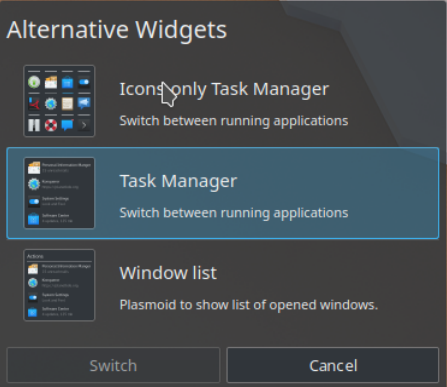
You may exchange the standard task manager widget against two other options. To do so, click with the right mouse button on the task manager and choose from the context menu. One is the and the other one is the . Let us look at both.
Només icones al Gestor de tasques

The Icons Only Task Manager shows tasks only by their icon and not by icon and title of the window opened. This needs less space and there can be more tasks shown. This task manager has, by and large, the same configuration options as the standard task manager.
Windows List
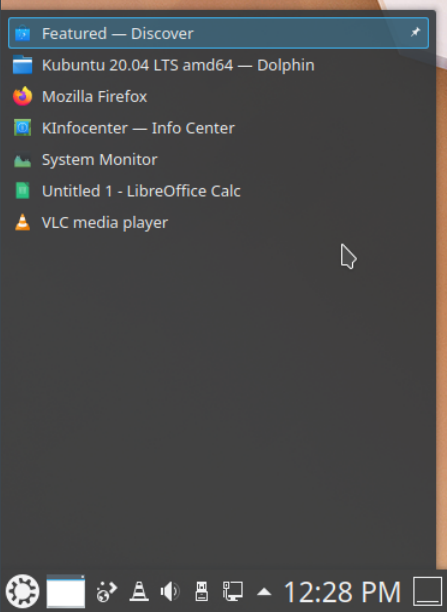
With Windows List the task manager shrinks to only one icon to be displayed. Clicking on this icon opens the list of tasks. This widget has virtually no configuration options.

